
분석시각화 대회 코드 공유 게시물은
내용 확인 후
좋아요(투표) 가능합니다.

강력한 분석시각화 프레임워크! Plotly - Dash 소개
데이터에 관심 있는 누구나 소규모 팀원들 앞에서 또는 많은 청중 앞에서 물 흐르듯
나만 알고 있는 데이터 인사이트를 직관적으로 설명하고 싶은 욕심이 있습니다.
이에 걸맞게 분석된 시각화 결과물을 자신의 PC 또는 웹에 게시할 수 있는 프레임워크입니다.

(이에 대응되는 진영에는 R이라는 언어에는 Shiny라는 프레임워크가 있습니다.)
시작은 간단합니다.
1.구축
Python installation (docs): pip install dash Jupyter installation (docs): pip install jupyter-dash
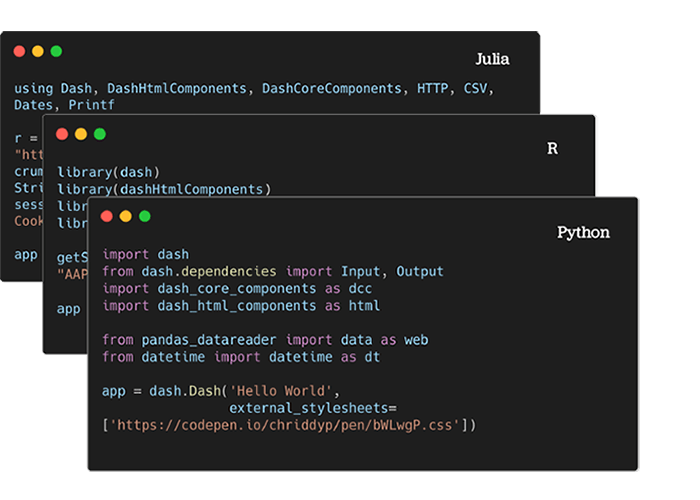
2.코드를 붙여 넣으세요. (Dash for Python Stock Ticker Sample App)
import dash
from dash.dependencies import Input, Output
import dash_core_components as dcc
import dash_html_components as html
from pandas_datareader import data as web
from datetime import datetime as dt
app = dash.Dash('Hello World',
external_stylesheets=['https://codepen.io/chriddyp/pen/bWLwgP.css'])
app.layout = html.Div([
dcc.Dropdown(
id='my-dropdown',
options=[
{'label': 'Coke', 'value': 'COKE'},
{'label': 'Tesla', 'value': 'TSLA'},
{'label': 'Apple', 'value': 'AAPL'}
],
value='COKE'
),
dcc.Graph(id='my-graph')
], style={'width': '500'})
@app.callback(Output('my-graph', 'figure'), [Input('my-dropdown', 'value')])
def update_graph(selected_dropdown_value):
df = web.DataReader(
selected_dropdown_value,
'yahoo',
dt(2017, 1, 1),
dt.now()
)
return {
'data': [{
'x': df.index,
'y': df.Close
}],
'layout': {'margin': {'l': 40, 'r': 0, 't': 20, 'b': 30}}
}
if __name__ == '__main__':
app.run_server()
plotly 분석 시각화 라이브러리 와 React.js 기반 위에서 만든 Dash 프레임워크는 유저 맞춤형 인터페이스로 애플리케이션 형태로 구축과 배포가 가능합니다.
아래의 앱은 단지 160라인의 코드로 구성되어 있습니다.
출처 : 깃허브 chriddyp/dash_crossfilter_example.py
데이터에 관심 있는 누구나 아래 처럼 역동적이면서 아름다운 GEO MAP을 그려 보는 상상을 해봤을 수 있습니다.
공개 서버로 구축하지 않는다면 오픈소스 형태로 로컬서버에 사용해 보시면 좋겠습니다.
Dash 설치 방법은 아래와 같습니다.
> pip install dash #대시를 설치하면 plotly 도 동시에 설치가 됩니다. > pip install jupyter-dash #쥬피터 노트북에도 설치가 됩니다. dash version 2.1.0.
인터렉티브한 쥬피터 노트북 화면입니다. (Plotly 제공)
대시만 있으면 누구나 분석 시각화에 달인이 될 수 있습니다.!
이런 형태로 보입니다. Jupyter Notebook, Jupyter Lab, Visual Studio Code notebook, PyCharm notebook 모두 가능 하다고 합니다.
즐롯 하세요.!!
https://plotly.com 에 가면 더 많은 정보가 있습니다.

DACON Co.,Ltd | CEO Kookjin Kim | 699-81-01021
Mail-order-sales Registration Number: 2021-서울영등포-1704
Business Providing Employment Information Number: J1204020250004
#901, Eunhaeng-ro 3, Yeongdeungpo-gu, Seoul 07237
E-mail dacon@dacon.io |
Tel. 070-4102-0545
Copyright ⓒ DACON Inc. All rights reserved
크기가 잘리는 것을 보니, iframe 이 사이즈가 정해져 있나보네요.